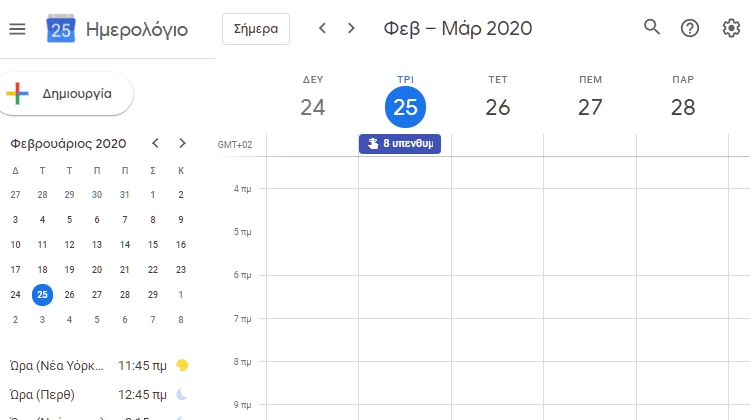Η εφαρμογή “ημερολόγιο Google” είναι ένα εξαιρετικά χρήσιμο βοήθημα για να οργανώσουμε τόσο την επαγγελματική όσο και την προσωπική μας ζωή. Ενώ σίγουρα είναι απλό στη χρήση, έχει ορισμένες πτυχές που ίσως να μην γνωρίζαμε για να αξιοποιήσουμε. Στον οδηγό θα δούμε μυστικά και έξυπνες λειτουργίες στο πλήρως ανανεωμένο εργαλείο παραγωγικότητας της Google, έτσι ώστε να το κάνουμε ακόμη πιο αποδοτικό και χρήσιμο στην καθημερινότητά μας.
Προτάσεις συνεργασίας
Τα νέα άρθρα του PCsteps
Γίνε VIP μέλος στο PCSteps
Το ημερολόγιο Google
Το ημερολόγιο Google έχει νέο σχεδιασμό και πολλά καινούργια χαρακτηριστικά, ώστε να ανταποκρίνεται καλύτερα στις ανάγκες και του πιο απλού χρήστη.
Αν και μερικές λειτουργίες στο νέο ημερολόγιο Google δεν είναι καινούργιες, έχουν αλλάξει κάπως. Επιπλέον, υπάρχουν πολλά άλλα κρυμμένα, όμως ενδιαφέροντα χαρακτηριστικά, τα οποία μπορεί να μην γνωρίζουμε καν ότι υπάρχουν.
Έτσι, καθώς το παραγωγικό και πολύ χρήσιμο εργαλείο συνοδεύεται και από την προσωπική μας διεύθυνση του Gmail, υπάρχουν διάφορα κόλπα που μπορούν να κάνουν τη ζωή μας ακόμη πιο εύκολη.
Νέα ημερολόγια για διαφορετική χρήση
Όταν ξεκινάμε για πρώτη φορά το ημερολόγιο Google, μας εμφανίζεται το προκαθορισμένο ημερολόγιο, που έχει σαν ένδειξη το όνομα του λογαριασμού μας.
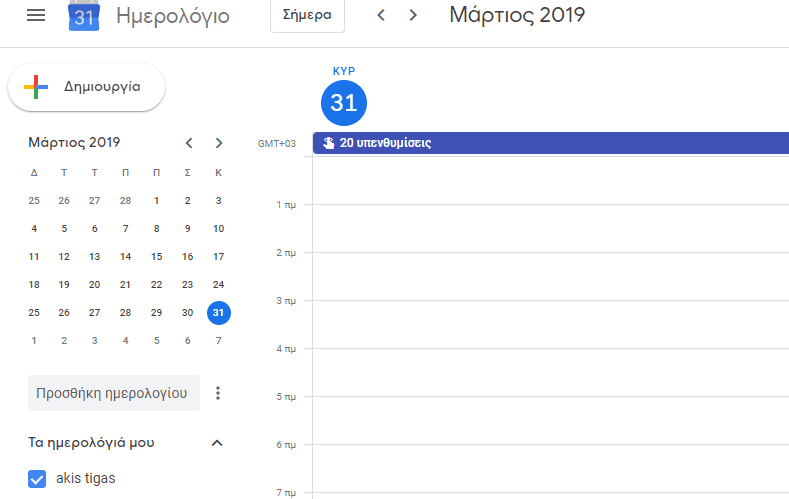
Ίσως όμως θέλουμε να χρησιμοποιήσουμε το ημερολόγιό μας για πολλαπλούς σκοπούς, όπως για παράδειγμα τη διαχείριση ενός διαφορετικού χρονοδιαγράμματος για κάποιες άλλες δραστηριότητές μας. Σε αυτή την περίπτωση, μπορούμε να φτιάξουμε ένα ακόμη ημερολόγιο Google.
Όταν εργαζόμαστε μόνο με ένα ημερολόγιο, όλα όσα καταγράφουμε έχουν την ίδια αντιμετώπιση. Αυτό σημαίνει ότι δεν μπορούμε εύκολα και γρήγορα να ξεχωρίσουμε τις μη επαναλαμβανόμενες και σημαντικές εργασίες που έχουμε.
Έτσι, μπορούμε απλά να δημιουργήσουμε ένα νέο ημερολόγιο Google για κάθε δραστηριότητα της καθημερινότητάς μας που θέλουμε να παρακολουθούμε. Αυτό το επιτυγχάνουμε πατώντας απλά στην προσθήκη άλλων ημερολογίων.
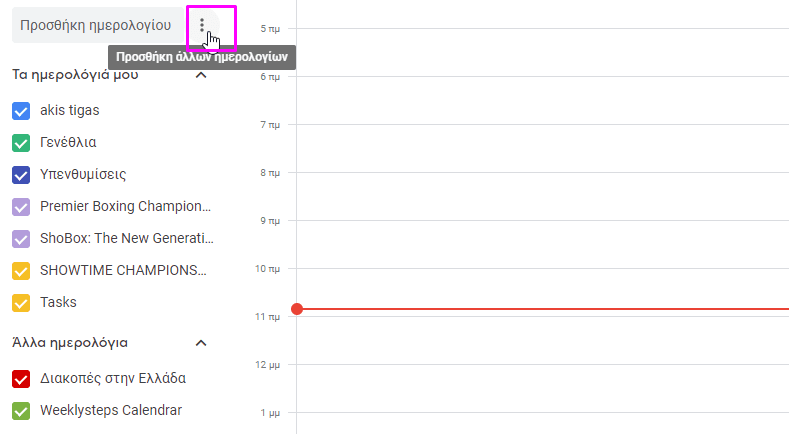
Από εκεί και μετά μπορούμε να δημιουργήσουμε το νέο ημερολόγιο Google, πατώντας στη σχετική ένδειξη.
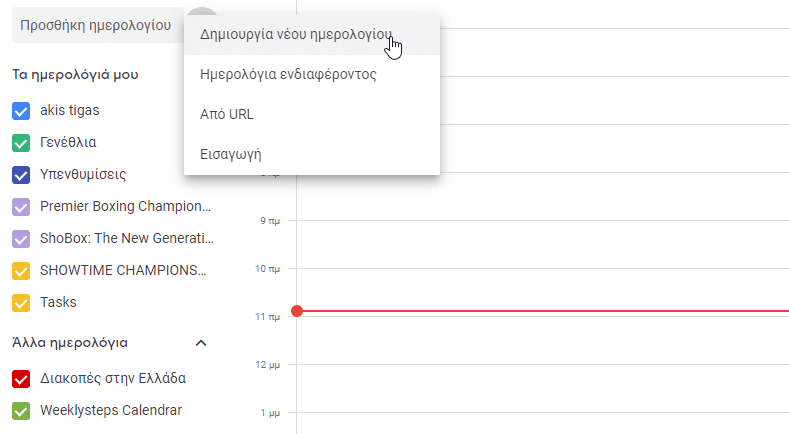
Κατόπιν, ονομάζουμε όπως θέλουμε το νέο μας ημερολόγιο και αν θέλουμε βάζουμε κάποια περιγραφή. Στη συνέχεια, δεν έχουμε παρά να πατήσουμε στη “Δημιουργία ημερολογίου”.
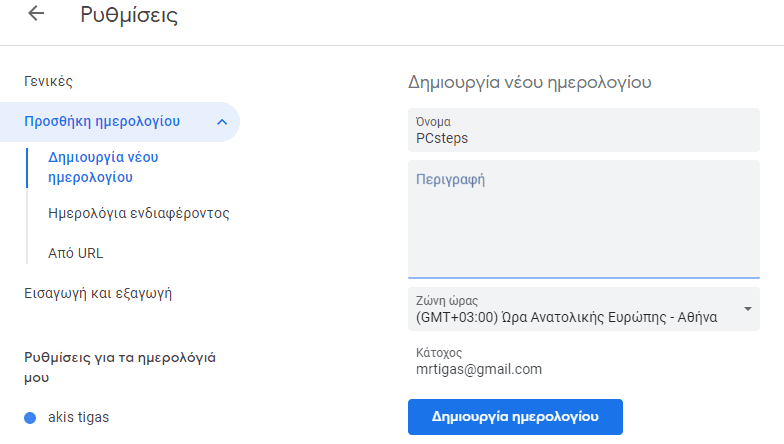
Ενεργοποίηση και χρήση εργασιών
Όταν φτιάχνουμε μια δραστηριότητα στο ημερολόγιο Google, η προεπιλεγμένη κατηγορία της είναι ως “Εκδήλωση”.
Υπάρχουν όμως και άλλα είδη κατηγοριών, και το να επιλέξουμε τη σωστή κατηγορία θα μας βοηθήσει να οργανώσουμε καλύτερα ό,τι έχουμε να κάνουμε, όπως κάποια εργασία ή μια απλή υπενθύμιση.
Αρκεί κάτω από τον τίτλο, να επιλέξουμε την αντίστοιχη κατηγορία.
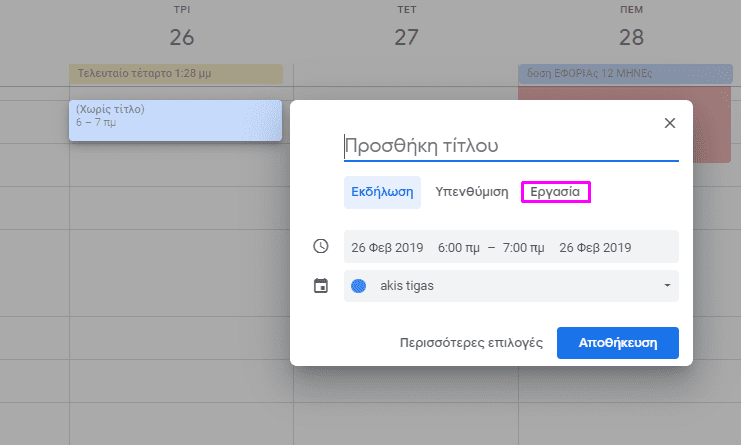
Η προσθήκη των εργασιών μπορεί να γίνει ακόμη πιο γρήγορα αν τις ορίσουμε από το σχετικό εικονίδιο στα δεξιά του ημερολογίου. Εκεί μπορούμε να τις βλέπουμε και συγκεντρωμένες με πιο εύκολο τρόπο.
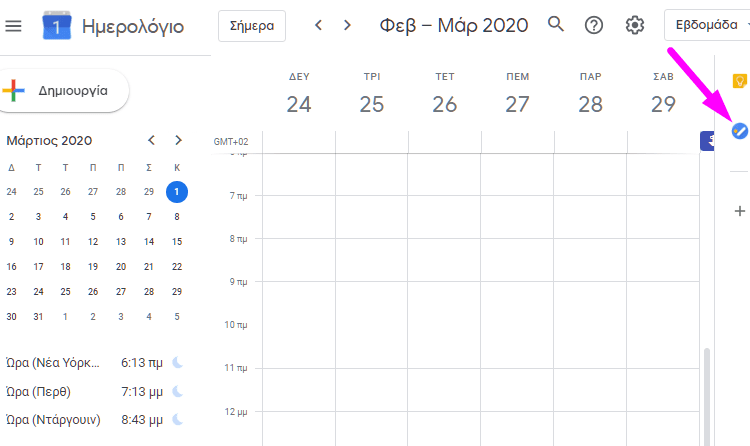
Επιπλέον, σε αυτό το τμήμα του ημερολογίου, πατώντας στο σχετικό εικονίδιο, μπορούμε να βλέπουμε όλες τις σημειώσεις μας στο Κeep της Google.
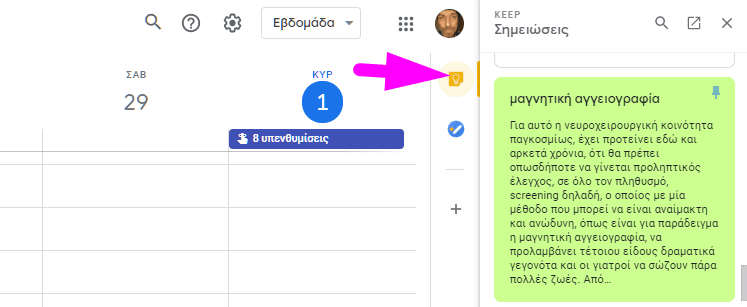
Προσθήκη συνημμένων
Το ημερολόγιο Google μπορεί να μας βοηθήσει να συγκεντρώνουμε τα έγγραφα που σχετίζονται με την κάθε δραστηριότητά μας ξεχωριστά, χωρίς να χρειάζεται να τα ψάχνουμε από εδώ και από εκεί.
Για να επισυνάψουμε ένα έγγραφο, έναν λογαριασμό ΔΕΚΟ, ή οτιδήποτε άλλο στο συμβάν, απλά κάνουμε κλικ πάνω του. Κατόπιν, επιλέγουμε το εικονίδιο με το μολύβι για να το επεξεργαστούμε.
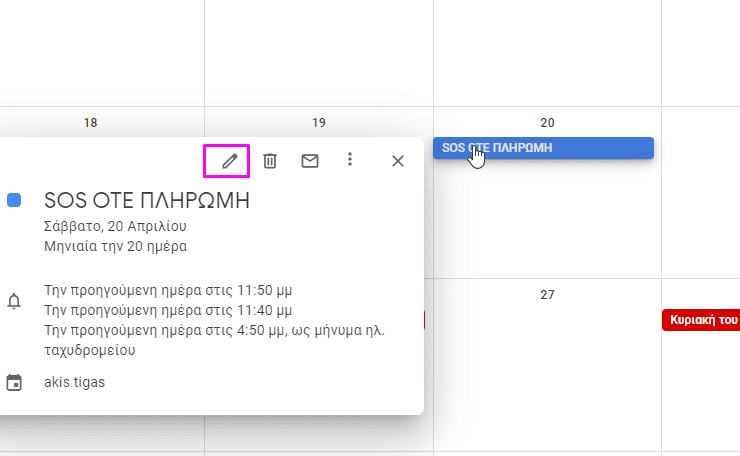
Μόλις μας ανοίξει η καρτέλα επεξεργασίας του συμβάντος, αναζητούμε το εικονίδιο της επισύναψης ακριβώς πάνω από την ενότητα περιγραφής.
Από εκεί και μετά κάνουμε κλικ σε αυτό το εικονίδιο και θα εμφανιστεί ένα μεγάλο παράθυρο όπου μπορούμε να επισυνάψουμε στο συμβάν όποιο αρχείο επιθυμούμε.
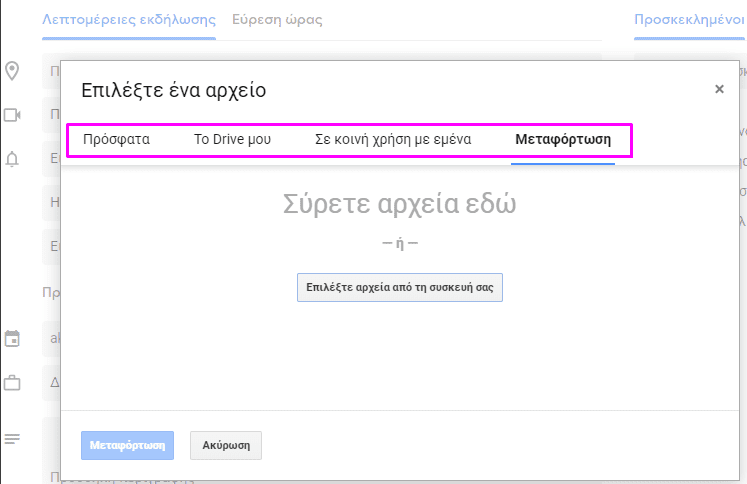
Ενεργοποίηση του παγκόσμιου ρολογιού μας
Αν εργαζόμαστε ή επικοινωνούμε συχνά με συνεργάτες ή δικά μας πρόσωπα που ζουν στο εξωτερικό, ενδέχεται να είναι δύσκολο να γνωρίζουμε πότε είναι η κατάλληλη ώρα για να προγραμματίσουμε τις όποιες εργασίες και συναντήσεις μαζί τους.
Το ημερολόγιο Google μας επιτρέπει να ελέγχουμε αυτόματα πολλές ζώνες ώρας για την οργάνωση συναντήσεων και εργασιών. Απλά κάνουμε κλικ στο εικονίδιο με το γρανάζι των ρυθμίσεων στην επάνω δεξιά γωνία του ημερολογίου.
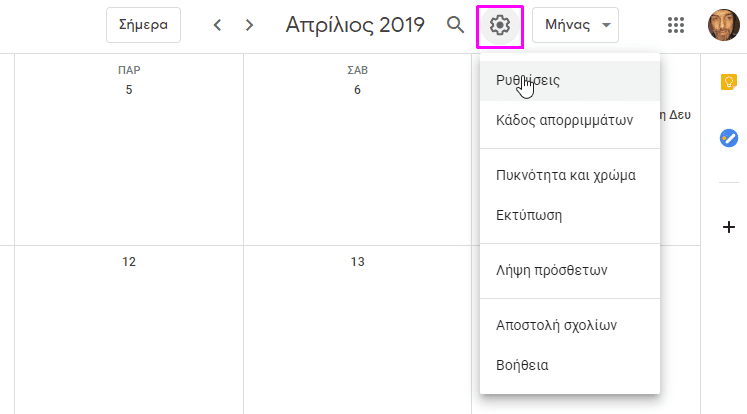
Στη συνέχεια, μεταβαίνουμε στην ενότητα “Παγκόσμιο ρολόι” και επιλέγουμε τις ζώνες ώρας που θέλουμε να βλέπουμε ταυτόχρονα με την δική μας ώρα στην προβολή του ημερολογίου.
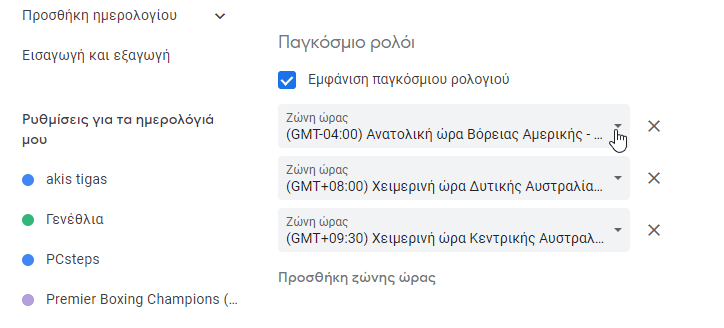
Όταν επιστρέψουμε στο ημερολόγιο Google, θα βλέπουμε τις ζώνες ώρας που επιλέξαμε στην αριστερή πλευρά του ημερολογίου.
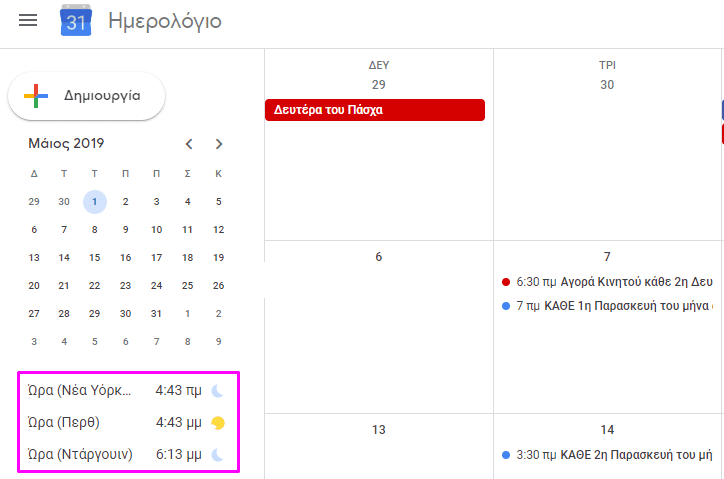
Κοινή χρήση των ημερολογίων μας
Μπορούμε να μοιραστούμε το ημερολόγιό μας, αλλά και να ορίσουμε ποιος θέλουμε να το βλέπει. Φυσικά, μπορούμε επίσης να κοινοποιήσουμε το ημερολόγιό μας σε όλους, αν επιθυμούμε κάτι τέτοιο.
Για να αλλάξουμε τις ρυθμίσεις κοινής χρήσης, κάνουμε κλικ στο σύμβολο με τις τρεις τελείες που αντιστοιχεί στο ημερολόγιο Google που θέλουμε να μοιραστούμε…
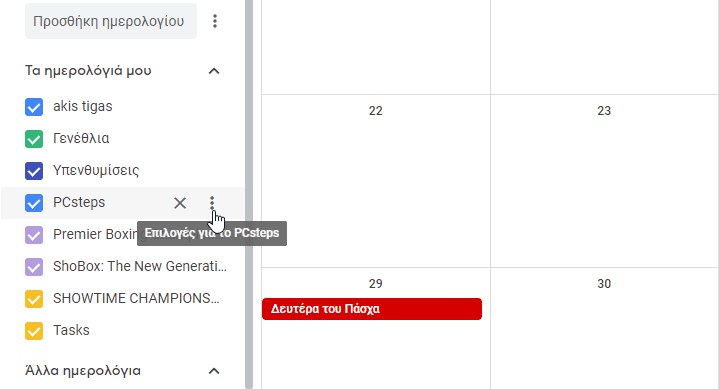
…και επιλέγουμε “Ρυθμίσεις και κοινή χρήση”.
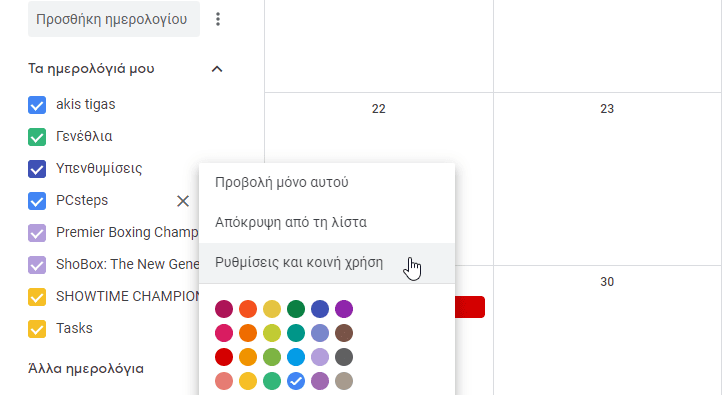
Από εκεί και μετά μπορούμε να δώσουμε δικαιώματα πρόσβασης, είτε μέσω συνδέσμου, είτε απευθείας στα άτομα που επιθυμούμε.
Επιπλέον, μπορούμε να χρωματίσουμε το ημερολόγιο που θέλουμε να μοιραστούμε, πατώντας σε μία από τις παλέτες που είδαμε στην παραπάνω εικόνα.
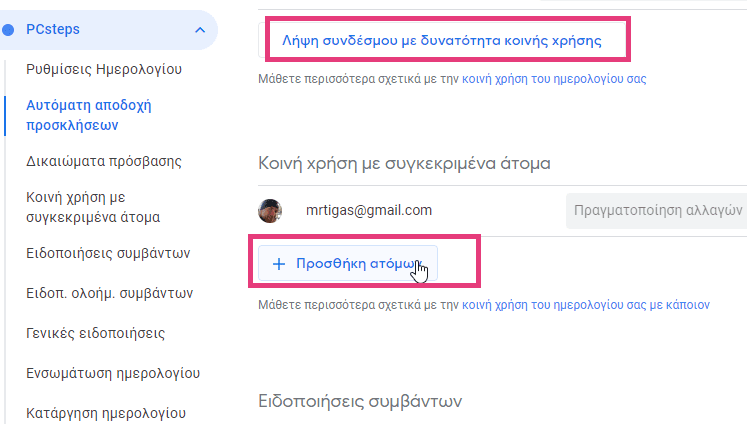
Ενσωμάτωση του ημερολογίου σε ιστοσελίδα
Η Google μας επιτρέπει επίσης να ενσωματώσουμε το ημερολόγιό μας σε μία ιστοσελίδα. Από την ίδια καρτέλα κοινής χρήσης που είδαμε προηγουμένως, πηγαίνουμε στην ενσωμάτωση ημερολογίου.
Το μόνο που έχουμε να κάνουμε είναι να αντιγράψουμε τον κώδικα ενσωμάτωσης που εμφανίζεται.
Αν θέλουμε να επεξεργαστούμε περαιτέρω την εμφάνιση του ημερολογίου που θέλουμε να ενσωματώσουμε στην ιστοσελίδα μας, όπως μέγεθος, χρώματα κ.λ.π., κάνουμε κλικ στην “Προσαρμογή”.
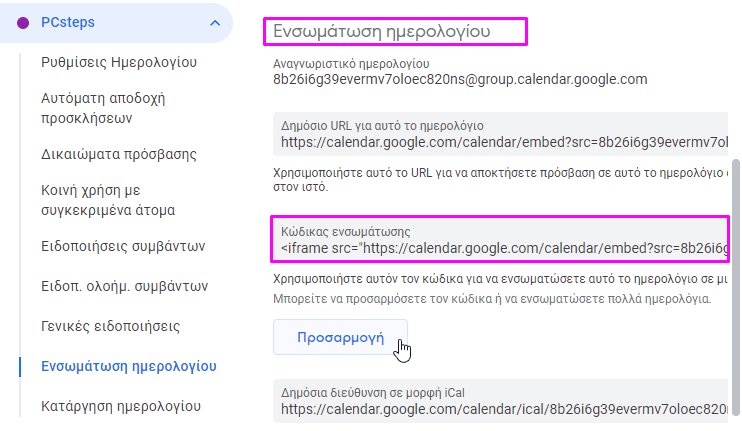
Προσθήκη τηλεδιάσκεψης
Η Microsoft σίγουρα έχει το πάνω χέρι όταν πρόκειται για τηλεδιάσκεψη. Συνήθως όταν σκεφτόμαστε μία συνομιλία μέσω βίντεο, έχουμε την τάση να προτιμούμε το Skype που ανήκει στην εταιρεία.
Ωστόσο, η υπηρεσία Google Hangouts της Google παραμένει εξαιρετική. Εκτός του ότι είναι απλή στη χρήση, δεν χρειάζεται να φύγουμε από τους συνεργάτες μας και τις εργασίες που έχουμε ανοικτές στο ημερολόγιο.
Το μόνο που έχουμε να κάνουμε όταν δημιουργούμε ένα συμβάν είναι να επιλέξουμε την “Προσθήκη συνδιάσκεψης” και κατόπιν το Hangouts. Αυτή η ενέργεια θα δημιουργήσει αυτόματα έναν σύνδεσμο για το άτομο που προσκαλούμε σε συνομιλία μέσω βίντεο.
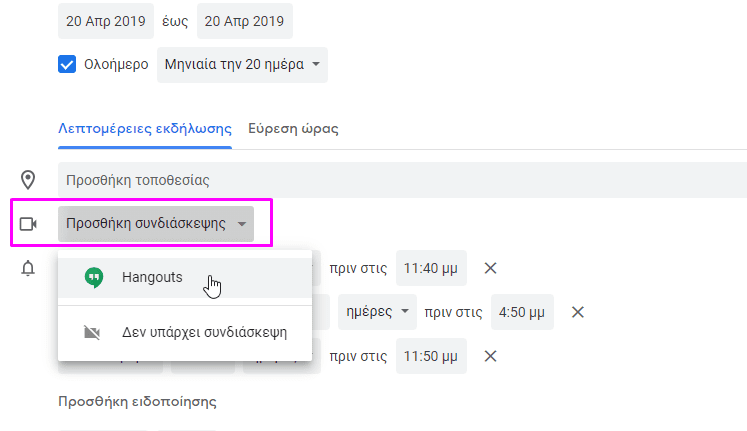
Αν θέλουμε, μπορούμε να προσθέσουμε επιπλέον άτομα που επιθυμούμε στη συνάντηση. Όλοι θα λάβουν έναν σύνδεσμο και από εκεί μπορούν να συμμετάσχουν στην τηλεδιάσκεψη της ομάδας.
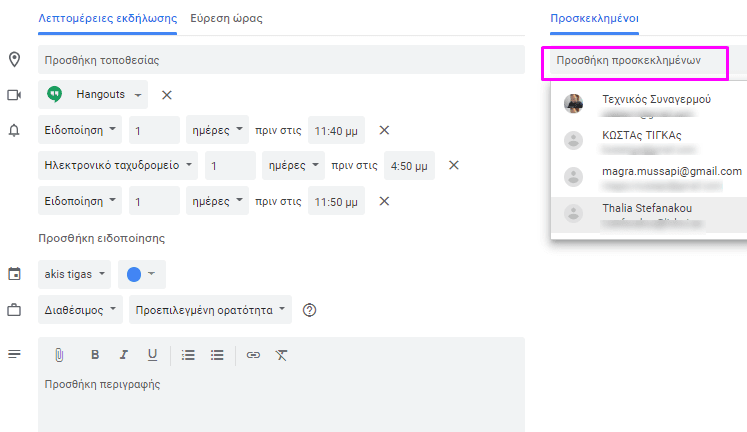
Αργίες και άλλες χρήσιμες πληροφορίες
Το ημερολόγιο Google μας επιτρέπει να γνωρίζουμε όλες τις σημαντικές εθνικές αργίες στην χώρα μας, αλλά και σε όποια άλλη χώρα μας ενδιαφέρει. Επίσης, όλες τις φάσεις της σελήνης, αλλά και διάφορα αθλητικά γεγονότα.
Για να προσθέσουμε αυτές τις λεπτομέρειες στο ημερολόγιό μας, κάνουμε κλικ στο εικονίδιο με το γρανάζι και επιλέγουμε τις ρυθμίσεις. Στην αριστερή πλευρά επιλέγουμε την προσθήκη ημερολογίου και κατόπιν πατάμε στα ημερολόγια ενδιαφέροντος.
Στη συνέχεια, κάνουμε κλικ στα ημερολόγια που επιθυμούμε. Οι επιλογές βρίσκονται στο δεξί τμήμα, όπως παρατηρούμε παρακάτω. Αν κάνουμε κλικ στο σχετικό εικονίδιο, θα δούμε και μία προεπισκόπηση.
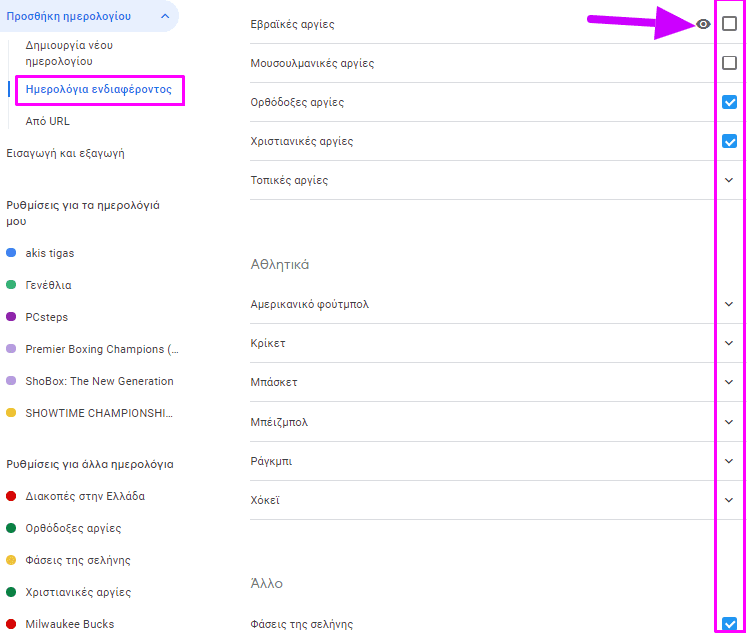
Από εκεί και μετά, θα τα βλέπουμε όλα συγκεντρωμένα στην ενότητα “Άλλα ημερολόγια”.

Εσείς χρησιμοποιείτε το ημερολόγιο Google?
Δεν χωρά αμφιβολία ότι το ημερολόγιο Google μπορεί να βελτιώσει σημαντικά τις δραστηριότητές και τις καθημερινές μας εργασίες.
Αν σας γεννήθηκαν απορίες ή θέλετε να προτείνετε και άλλα κόλπα που μας διέφυγαν, μπορείτε να μας γράψετε στα σχόλια.